발주품의(수입)
1. 개요 및 목적
- 원재료나, 상품의 수입 발주품의서 등록 시 사용한다.
- 계약에 연계하여 등록 할 경우 발주 건별 계약 현황을 관리 할 수 있다.
- 매입에서 연계하여 사용하고자 할 경우 계약 처리 후 계약 건별로 관리 하여야 한다.
- 구매( 매입 및 입고) 와 연관된 자료를 처리하는 부분이다.
- 계약 부분은 해당 업체의 업무 프로세스에 따라서 계약 처리 유무를 결정 할 수 있다.
- 앞선 수주 부분과의 연계성은 현재 없는 상태이다. 독립적인 프로세스 이고 발주 후
계약 처리된 내역부터 관리하게 된다.
- 전체적인 보기, 등록, 수정, 삭제 등의 처리는 수주관리 등 기타 관리 부분과
대동소이 하다.
-
2. 선행작업
- 발주품의(수입)은 독립적으로 이루어 진다.
3. 화면보기
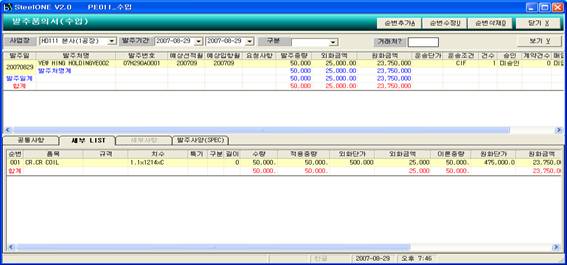
< 그림 : 발주품의(수입) 공통 >
4. 공통사항
(1) 공통사항 화면보기

< 그림 : 발주품의(수입) 공통 >
(2) 공통사항 처리
1) 등록
- 화면 상단의 등록 버튼을 클릭하거나 그리드 에서 마우스오른쪽 버튼을 눌러 POPUP 창의 LIST에서 “등록”을 선택한 후 공통내역을 입력한다.
- 사업장을 선택한다. 사업장이 여러 곳일 경우에는 해당하는 사업장을 선택한다.
- 매출 거래처를 입력한다. 거래처 입력 시 거래처 코드를 직접 입력하여도 무관하며 거래처 코드를 알지 못할 때는 거래처코드 help를 받아 입력하도록 한다.
- 결재조건을 입력한다. 결재조건은 현금/신용/어음 외의 내용으로 입력을 하며 이 결재조건이 다른 곳에 영향을 미치지는 않는다.
- 담당자를 지정한다. 작성 중인 발주건의 담당자를 지정하며 연락처를 입력한다.
- 운송비를 입력한다. 작성중인 발주에 대한 운송비가 발생이 될 경우에는 운송조건 / 운송단가 / 단가단위를 입력하고 message/요청사항에는 발주에 대한 특이 사항을 입력 한다.
- 공통사항 입력 내역을 확인한다.
공통부분에서 거래처 명, 수주일자 외의 필요한 내용을 입력 후 화면 오른쪽 하단의 “확인” 버튼을 클릭 하면 세부내역을 등록할 수 있도록 세부사항 탭으로 포커스가 이동된다.
- 모든 입력을 확인한 후, 확인버튼을 누르면, 모든 처리가 완료된다.
2) 수정
- 상단 화면에서 선택 내역을 등록 후 보기버튼을 클릭하면 기간 내에 등록된 자료가 나타난다.
- 선택할 전표 위에서 마우스 오른쪽을 클릭하면 “등록 / 수정 / 삭제 / 발주품의서” 의 POPUP 창에서 “수정”을 선택한다.
- 공통사항의 입력되어진 내용을 확인 및 수정할 수 있다.
- 변경할 자료를 수정 확인 후 확인 버튼을 누른다.
3) 삭제
- 상단 화면에서 선택 내역을 등록 후 보기버튼을 클릭하면 기간 내에 등록된 자료가 나타난다.
- 선택할 전표 위에서 마우스 오른쪽을 클릭하면 “등록 / 수정 / 삭제 / 발주품의서” 의 POPUP 창에서 “삭제”를 선택한다.
- 공통삭제(전체삭제) : 공통사항 TAB 을 선택하여 화면 오른쪽 상단의 “삭제”버튼을 클릭을 하면 “확인”버튼을 클릭을 하여 전표 전체를 삭제한다.
- 전표번호를 메시지 박스를 통하여 확인한다.
- 화면 오른쪽 하단의 “확인” 버튼을 눌러서 삭제처리를 완료 한다.
※ 단, 공통사항을 삭제하면 세부사항은 모두 삭제된다.
4) 품의서인쇄
- 인쇄하고자 하는 공통사항을 화면상단에서 선택을 하고 마우스 오른쪽을 클릭하면 품의서가 나타나는데 그것을 선택하면 입력되어진 내용을 출력할 수 있는 양식이 나타나면 인쇄가 이루어진다.
(3) 공통 특기사항
- 발주사양 CHECK BOX : 선택 시 발주할 품목에 대한 보다 더 자세한 사항을 입력할 수 있는 화면이 나타난다. 내경/외경/단중/spool/보호필름/세척/용도/두께/폭/길이/주문량을 입력하고 확인을 클릭하면 처음의 공통사항 입력화면이 나타나게 된다. 단 clear는 모든 textbox의 내용을 지우는 기능을 한다. 발주사양은 필수 입력 사항은 아니다.

< 그림 : 발주품의(수입) 발주사양 >
5. 세부사항
(1) 세부사항 화면보기
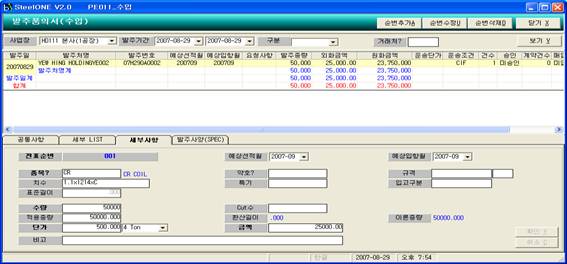
< 그림 : 발주품의(수입) 세부사항>
(2) 세부사항 처리
1) 세부사항 입력
- 입고 예정일자 입력한다.
- 품목코드를 입력 및 예상선적월, 예상입항월을 설정한다.
- 규격, 치수, 약호코드 입력한다. 규격은 정해진 규격을 TEXT 에 직접 입력한다.
치수는 TEXT 에 직접 입력할 수 도 있고 약호코드를 입력하여 입력되어진 치수를
불러와 입력하는 방법이 있다.
- 나머지 항목들을 차례로 입력한다.
- “확인” 버튼을 누른다. 순번사항을 입력 후 화면 오른쪽 하단의 “확인”버튼을 눌러서 순번입력사항을 완료 시킨다. 입력사항이 완료가 되면 “자료가 정상적으로 처리 되었습니다.”메시지가 뜬다.
2) 순번추가
① 순번 추가할 전표를 선택 후 화면 상단의 “순번추가”를 선택하여 추가한다.
② 세부 LIST 에서 마우스 오른쪽 버튼을 눌러 POPUP 창에서 “순번추가”를 선택하여 처리한다.
- 세부사항내역을 입력 후 “확인”버튼을 누른다. 저장확인 메시지박스를 확인 후 “취소”버튼을 눌러 순번추가 모드를 빠져나온다.
3) 순번수정
- 세부사항LIST에서 수정 내역을 선택 후 순번수정버튼을 클릭하면, 세부사항 화면이 활성화가 된다.
- 수정할 내역을 수정한 후 내용을 확인하고 확인버튼을 누름으로써. 순번수정이 완료된다.
4) 순번삭제
- 세부 LIST에서 마우스 오른쪽 버튼을 클릭하여 POPUP 창에서 “순번삭제” 버튼을 선택하여 클릭하면, 세부사항 화면이 활성화가 된다.
- 확인버튼을 누름으로써, 순번삭제가 완료된다.